重装win7系统字体库缺失怎么修复 win7重装系统后丢失字库怎么办
在win7安装版电脑中,系统都会有默认安装相应的字库文件,基本也都能够满足用户的日常需求,不过近日有用户反馈自己win7系统重装后自带的字库出现缺失的情况,有些字体无法正常输入,对此 重装win7系统字体库缺失怎么修复呢?下面小编就来教大家重装win7系统字体库缺失修复方法。
具体方法:
第一步,打开计算机的控制面板,在页面上可见“外观和个性化”。
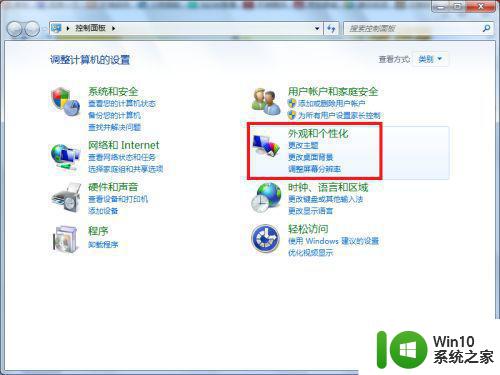
第二步,点击进入到“外观和个性化”页面,在页面上可见“更改字体设置”。
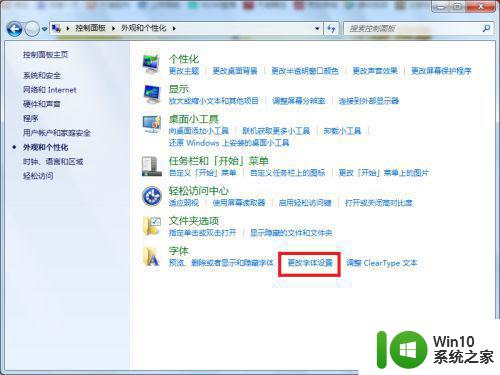
第三步,点击进入到“更改字体设置”页面,在页面上可见“还原默认字体设置”。
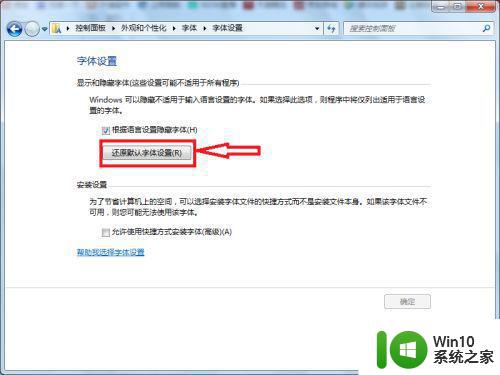
第四步,单击“还原默认字体设置”按钮,即可恢复字体丢失的问题。
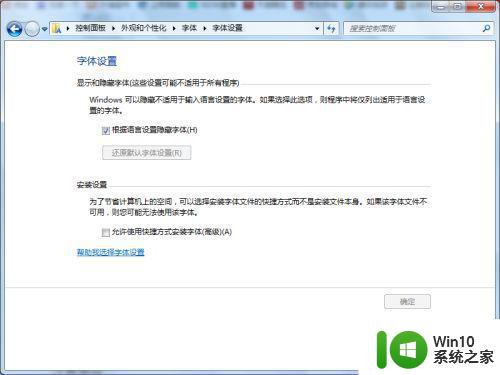
方法二:
第一步,启动安装了win7系统且字体完好无缺的计算机,依次进入到控制面板-外观和个性化-字体。
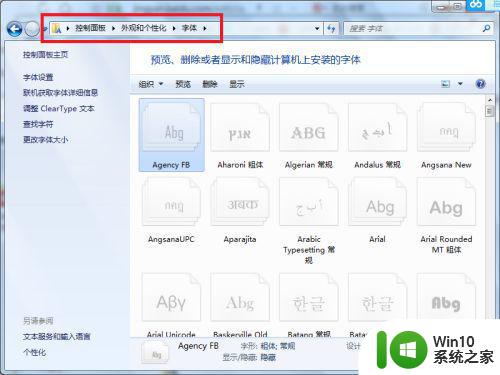
第二步,选中所有的字体,然后右击,弹出右击的下拉子菜单。
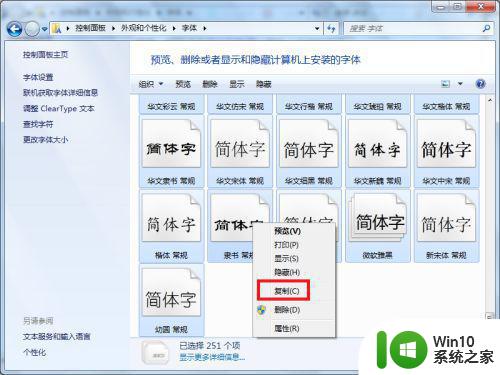
第三步,选择复制,将字体文件复制到U盘中。
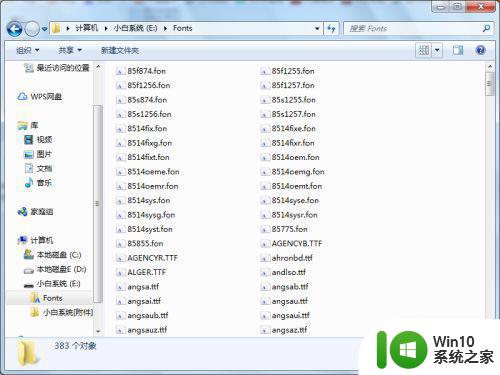
第四步,启动字体丢失的计算机,插入U盘,将里面的字体文件复制。
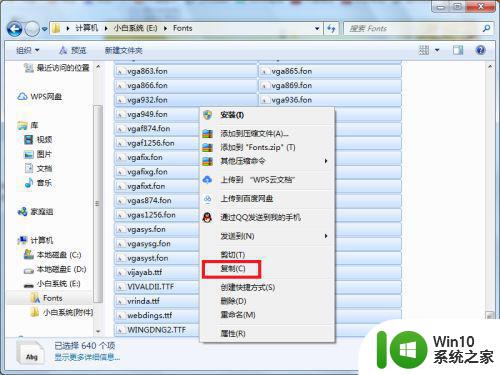
第五步,打开计算机控制面板-外观和个性化-字体页面,右击空白处,弹出右击下拉子菜单。
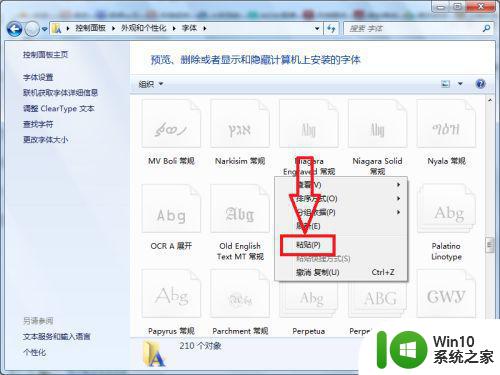
第六步,选择“粘贴”,即可开始安装字体。
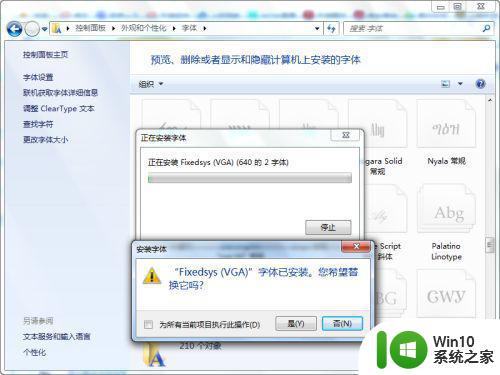
第七步,这里显示有的字体已安装,点击“否”,不用替换它了,只安装丢失的字体,安装完成后,重新启动一下win7系统即可。
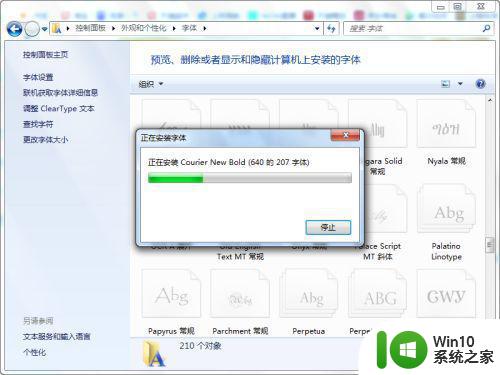
以上就是关于重装win7系统字体库缺失修复方法了,有遇到相同问题的用户可参考本文中介绍的步骤来进行修复,希望能够对大家有所帮助。
重装win7系统字体库缺失怎么修复 win7重装系统后丢失字库怎么办相关教程
- 系统装win10后,字体也复制了,为什么缺字体 Win10系统字体安装失败解决方法步骤
- 电脑重装系统后桌面图标丢失怎么办 怎样恢复重装系统后丢失的桌面图标
- win7重装系统后触摸板失效修复方法 win7重装系统后触摸板无法使用怎么办
- win11字库无法安装 Win11字库安装失败
- win7电脑重装系统后D盘没了如何处理 重装系统后D盘丢失怎么找回
- 重装win10系统后桌面只显示回收站怎么恢复 重装win10系统后桌面图标丢失怎么恢复
- 重装了win10系统realtek高清晰音频管理器没了怎么办 重装win10系统后realtek音频管理器丢失怎么回复
- 重装windows10系统后检测不到独显怎么解决 重装Windows10系统后独显驱动丢失怎么办
- 重装win7系统后触摸板失灵怎么解决 win7系统重装后触摸板无法使用的解决办法
- 重装win7系统后usb失灵解决方法 重装win7系统后usb设备无法识别怎么办
- 电脑重装系统后硬件驱动丢失的解决方法 电脑重装系统后硬件驱动丢失的原因和解决方法
- win7重装系统后没声音解决方法 win7重装系统后声音消失怎么办
- w8u盘启动盘制作工具使用方法 w8u盘启动盘制作工具下载
- 联想S3040一体机怎么一键u盘装系统win7 联想S3040一体机如何使用一键U盘安装Windows 7系统
- windows10安装程序启动安装程序时出现问题怎么办 Windows10安装程序启动后闪退怎么解决
- 重装win7系统出现bootingwindows如何修复 win7系统重装后出现booting windows无法修复
系统安装教程推荐
- 1 重装win7系统出现bootingwindows如何修复 win7系统重装后出现booting windows无法修复
- 2 win10安装失败.net framework 2.0报错0x800f081f解决方法 Win10安装.NET Framework 2.0遇到0x800f081f错误怎么办
- 3 重装系统后win10蓝牙无法添加设备怎么解决 重装系统后win10蓝牙无法搜索设备怎么解决
- 4 u教授制作u盘启动盘软件使用方法 u盘启动盘制作步骤详解
- 5 台式电脑怎么用u盘装xp系统 台式电脑如何使用U盘安装Windows XP系统
- 6 win7系统u盘未能成功安装设备驱动程序的具体处理办法 Win7系统u盘设备驱动安装失败解决方法
- 7 重装win10后右下角小喇叭出现红叉而且没声音如何解决 重装win10后小喇叭出现红叉无声音怎么办
- 8 win10安装程序正在获取更新要多久?怎么解决 Win10更新程序下载速度慢怎么办
- 9 如何在win7系统重装系统里植入usb3.0驱动程序 win7系统usb3.0驱动程序下载安装方法
- 10 u盘制作启动盘后提示未格式化怎么回事 U盘制作启动盘未格式化解决方法
win10系统推荐
- 1 番茄家园ghost win10 32位旗舰破解版v2023.12
- 2 索尼笔记本ghost win10 64位原版正式版v2023.12
- 3 系统之家ghost win10 64位u盘家庭版v2023.12
- 4 电脑公司ghost win10 64位官方破解版v2023.12
- 5 系统之家windows10 64位原版安装版v2023.12
- 6 深度技术ghost win10 64位极速稳定版v2023.12
- 7 雨林木风ghost win10 64位专业旗舰版v2023.12
- 8 电脑公司ghost win10 32位正式装机版v2023.12
- 9 系统之家ghost win10 64位专业版原版下载v2023.12
- 10 深度技术ghost win10 32位最新旗舰版v2023.11